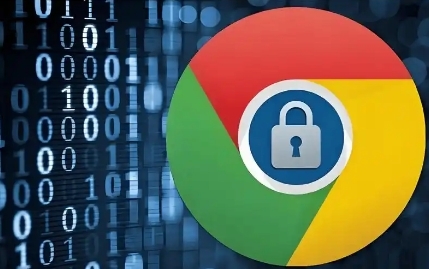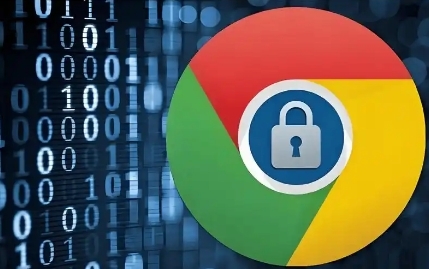
以下是Google浏览器识别恶意插件来源的方法:
1. 通过浏览器内置功能检测
- 打开浏览器,点击右上角三个点→“设置”→“扩展程序”(或直接在地址栏输入`chrome://extensions/`)。
- 在页面中查看已安装的插件列表,注意插件的发布者信息。若发布者显示为“未知”或非官方开发者,需进一步验证其安全性。
- 检查插件权限:点击插件下方的“详细信息”,查看其请求的权限(如“读取浏览历史”“修改网站数据”)。若权限与插件功能不相关(例如广告拦截插件要求访问摄像头),则可能是恶意插件。
2. 利用Chrome网上应用店验证
- 进入Chrome网上应用店(点击浏览器右上角三个点→“扩展程序”→“打开Chrome网上应用店”),搜索插件名称。
- 确认插件是否由官方或可信开发者发布。正规插件通常会有明确的评分、用户评论及开发者信息。若应用店中无此插件,或版本号与已安装的不一致,可能为第三方篡改版。
3. 使用安全软件辅助扫描
- 下载可信赖的第三方安全工具(如腾讯电脑管家、卡巴斯基等),安装后进入“工具箱”或“病毒扫描”模块。
- 选择“浏览器插件检测”功能,软件会自动扫描已安装的插件,并根据风险等级标记恶意项。若提示某插件为高风险,建议立即卸载。
4. 其他实用操作
- 按`Ctrl+Shift+B`(Windows)或`Command+Option+B`(Mac)可快速跳转到书签管理器,检查同步状态。
- 清理浏览器缓存:点击右上角三个点→“更多工具”→“清除浏览数据”,选择“缓存图片和文件”及“Cookie”,点击“清除数据”。此操作可释放存储空间,避免旧数据干扰下载。